电脑系统还原失败怎么解决
来源:Win7旗舰版
时间:2023-05-30 07:04:52 299浏览 收藏
本篇文章向大家介绍《电脑系统还原失败怎么解决》,主要包括,具有一定的参考价值,需要的朋友可以参考一下。
电脑出现故障时我们常常会用还原系统的方式来解决问题,当我们遇到系统还原失败的情况又该如何解决呢?看看小编下面和大家分享办法吧。
方法一:如果电脑可以正常进入win10系统,就使用系统自带的工具重置系统。
1、打开开始菜单,点击设置按钮,选择更新和安全。
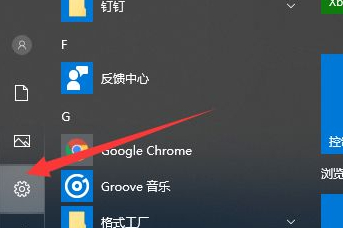
2、选择左侧的恢复,点金重置此电脑选项下的开始按钮。
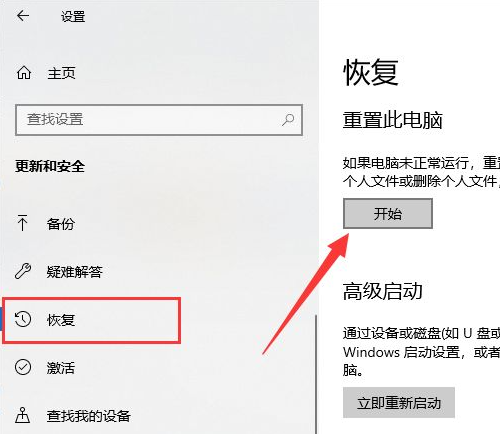
接着系统就能开始还原安装新的系统了。
方法二无法进入系统,我们就采取进入高级选项的方法恢复系统。
1、按下开机键,出现win10徽标界面时按下电源键强制关机,重复三次后出现电脑自动修复界面,完成后点击高级选项。

这里选择疑难解答。
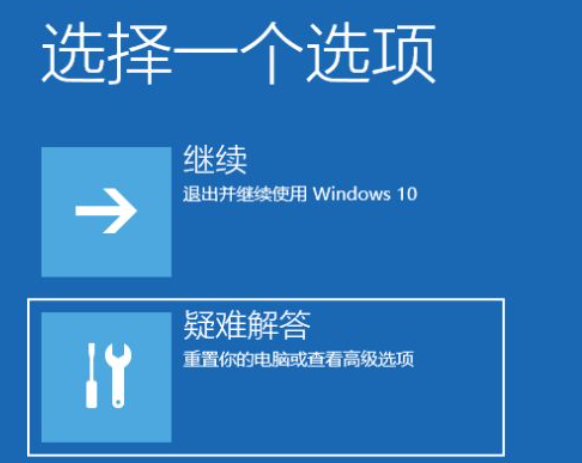
然后选择高级选项。
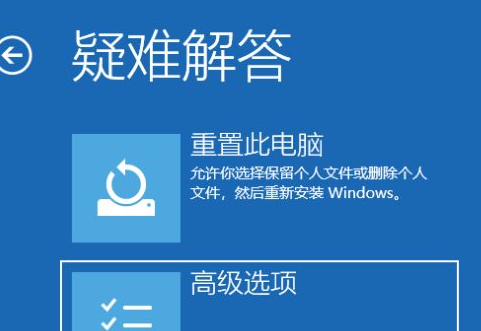
可以使用启动修复尝试修复系统问题,如果有系统备份的话也可以选择系统还原。
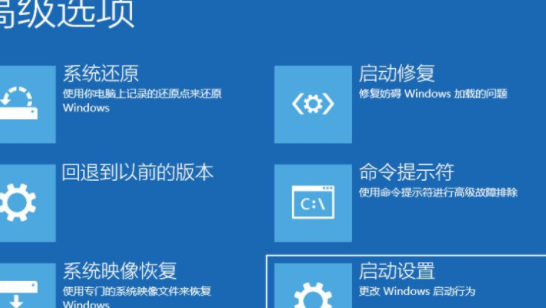
以上就是和大家分享的电脑系统还原失败的解决方法了,大家如果有出现这个问题的话不妨试试上面的方法。
文中关于的知识介绍,希望对你的学习有所帮助!若是受益匪浅,那就动动鼠标收藏这篇《电脑系统还原失败怎么解决》文章吧,也可关注golang学习网公众号了解相关技术文章。
声明:本文转载于:Win7旗舰版 如有侵犯,请联系study_golang@163.com删除
相关阅读
更多>
-
501 收藏
-
501 收藏
-
501 收藏
-
501 收藏
-
501 收藏
最新阅读
更多>
-
219 收藏
-
158 收藏
-
401 收藏
-
326 收藏
-
250 收藏
-
399 收藏
-
403 收藏
-
260 收藏
-
488 收藏
-
294 收藏
-
496 收藏
-
401 收藏
课程推荐
更多>
-

- 前端进阶之JavaScript设计模式
- 设计模式是开发人员在软件开发过程中面临一般问题时的解决方案,代表了最佳的实践。本课程的主打内容包括JS常见设计模式以及具体应用场景,打造一站式知识长龙服务,适合有JS基础的同学学习。
- 立即学习 543次学习
-

- GO语言核心编程课程
- 本课程采用真实案例,全面具体可落地,从理论到实践,一步一步将GO核心编程技术、编程思想、底层实现融会贯通,使学习者贴近时代脉搏,做IT互联网时代的弄潮儿。
- 立即学习 516次学习
-

- 简单聊聊mysql8与网络通信
- 如有问题加微信:Le-studyg;在课程中,我们将首先介绍MySQL8的新特性,包括性能优化、安全增强、新数据类型等,帮助学生快速熟悉MySQL8的最新功能。接着,我们将深入解析MySQL的网络通信机制,包括协议、连接管理、数据传输等,让
- 立即学习 500次学习
-

- JavaScript正则表达式基础与实战
- 在任何一门编程语言中,正则表达式,都是一项重要的知识,它提供了高效的字符串匹配与捕获机制,可以极大的简化程序设计。
- 立即学习 487次学习
-

- 从零制作响应式网站—Grid布局
- 本系列教程将展示从零制作一个假想的网络科技公司官网,分为导航,轮播,关于我们,成功案例,服务流程,团队介绍,数据部分,公司动态,底部信息等内容区块。网站整体采用CSSGrid布局,支持响应式,有流畅过渡和展现动画。
- 立即学习 485次学习
